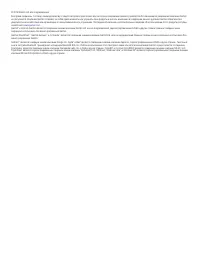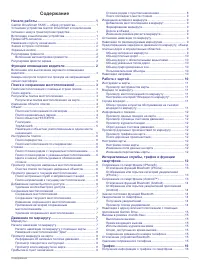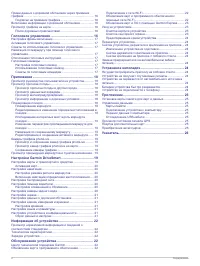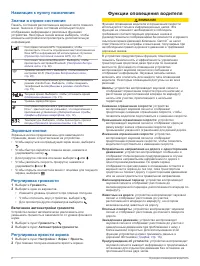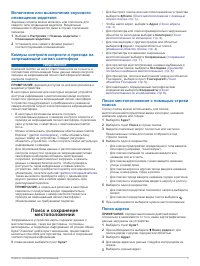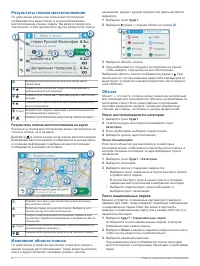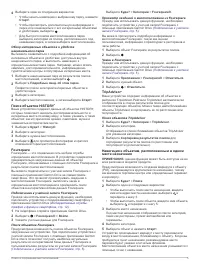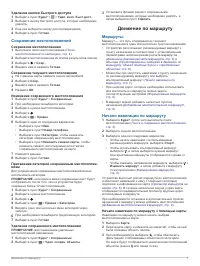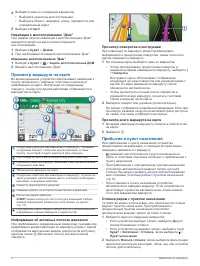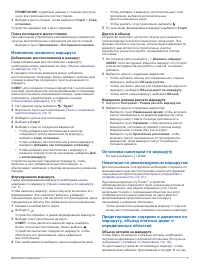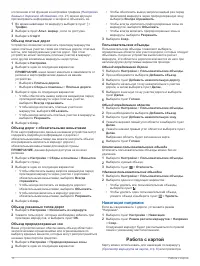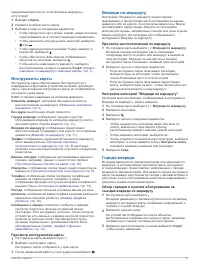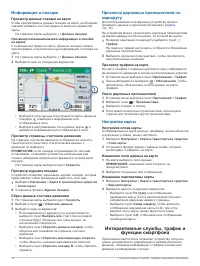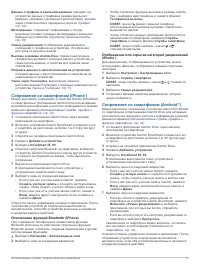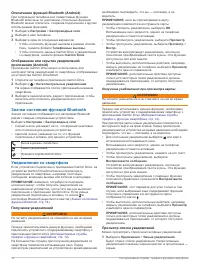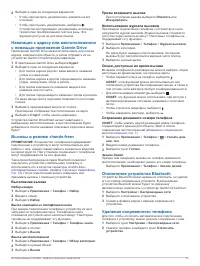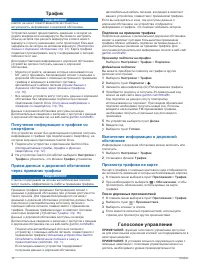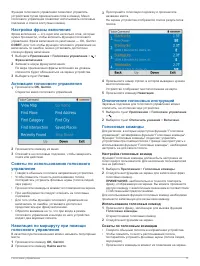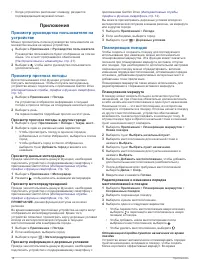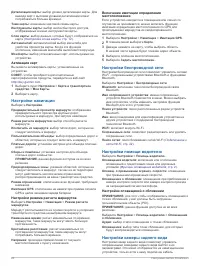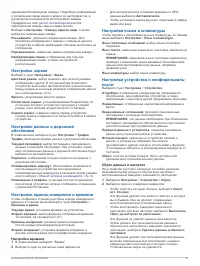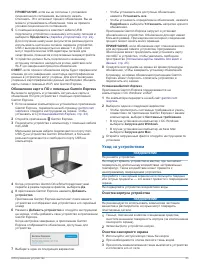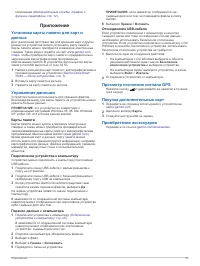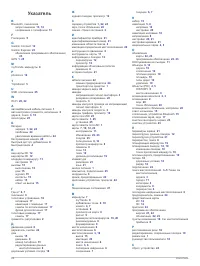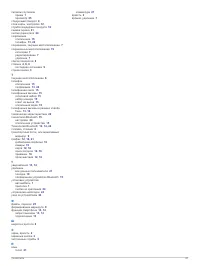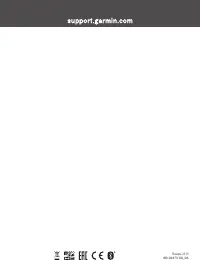Навигаторы Garmin DriveSmart 55 Full EU MT-D/S - инструкция пользователя по применению, эксплуатации и установке на русском языке. Мы надеемся, она поможет вам решить возникшие у вас вопросы при эксплуатации техники.
Если остались вопросы, задайте их в комментариях после инструкции.
"Загружаем инструкцию", означает, что нужно подождать пока файл загрузится и можно будет его читать онлайн. Некоторые инструкции очень большие и время их появления зависит от вашей скорости интернета.
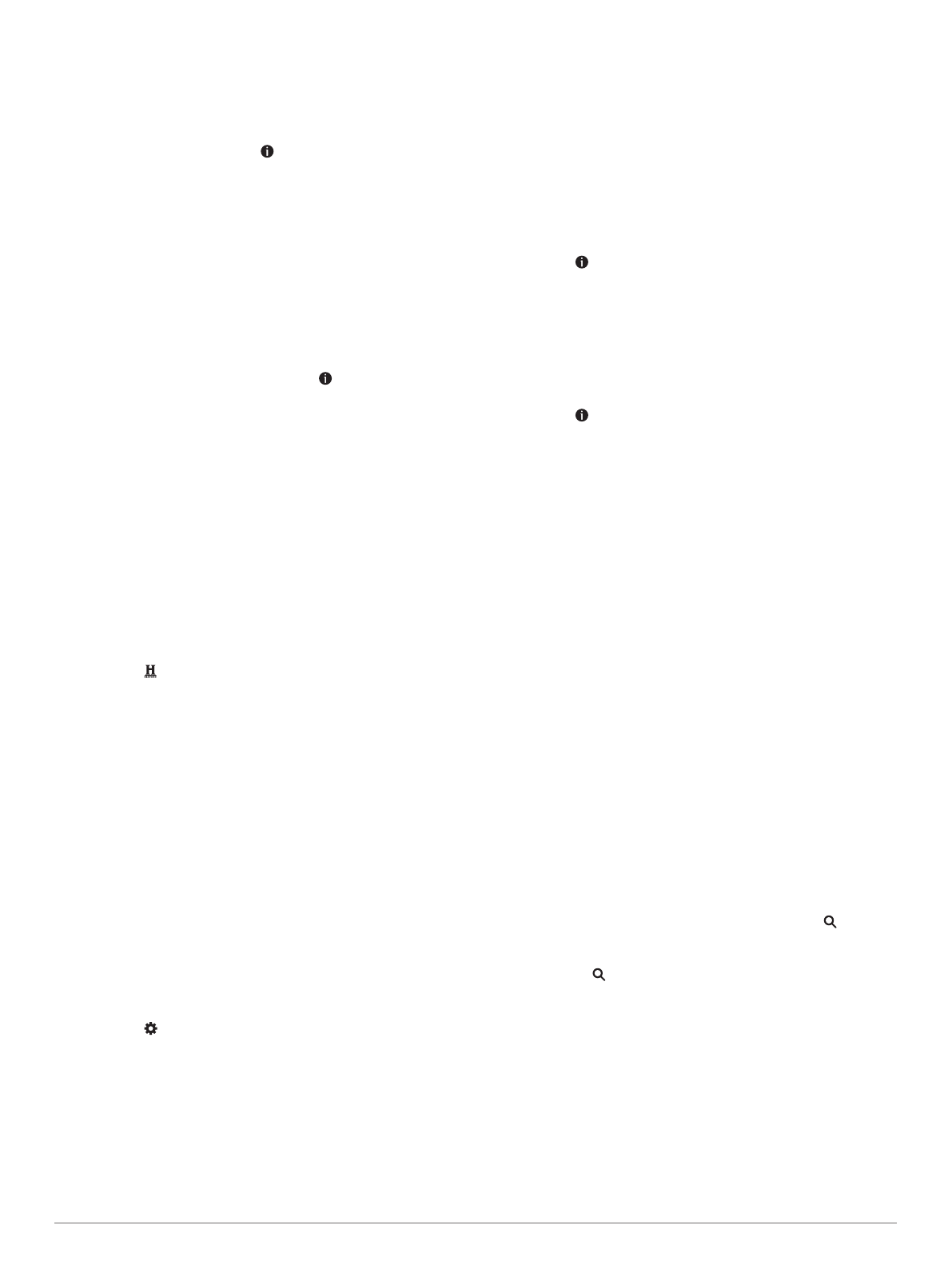
4
Выберите один из следующих вариантов:
• Чтобы начать навигацию к выбранному парку, нажмите
Старт!
.
• Чтобы просмотреть дополнительную информацию о
парке или ознакомиться с его интересными объектами
и удобствами, выберите .
• Для быстрого поиска местоположения в парке
выберите категорию из списка, расположенного под
названием парка, а затем выберите местоположение.
Обзор интересных объектов и удобств
национального парка
Вы можете ознакомиться с подробной информацией об
интересных объектах и удобствах, доступных внутри
национального парка, и выполнить навигацию к
определенным местам в парке. Например, можно искать
кемпинги, достопримечательности, информационно-
туристические центры и популярные интересные места.
1
Выберите национальный парк из результатов поиска
местоположений, а затем выберите .
2
Выберите
Подробные свед. об этом парке
.
Появится список категорий интересных объектов и
удобств парка.
3
Выберите категорию.
4
Выберите местоположение, а затем выберите
Старт!
.
Поиск объектов HISTORY
®
Ваше устройство содержит данные об объектах HISTORY,
которые позволяют находить достопримечательности и
интересные места по всему миру, а также узнавать о таких
объектах, как исторические здания, памятники, музеи и
знаменитые исторические места.
1
Выберите
Куда?
>
History®
.
2
Выберите категорию.
3
Выберите нужное местоположение.
4
Выберите для просмотра фотографии и краткого
описания истории местоположения.
Foursquare
Foursquare — это социальная сеть на базе службы
определения местоположения. В устройстве содержатся
предварительно загруженные данные об объектах
Foursquare, обозначаемых с помощью логотипа Foursquare в
результатах поиска местоположений.
Вы можете подключиться к учетной записи Foursquare с
помощью приложения Garmin Drive на совместимом
смартфоне. Это позволит просматривать сведения о
местоположении Foursquare, выполнять чекин в
определенном местоположении и производить поиск
объектов в интерактивной базе данных Foursquare.
Подключение к учетной записи Foursquare
Прежде чем использовать данную функцию, необходимо
подключить устройство к поддерживаемому смартфону с
приложением Garmin Drive (
).
1
На смартфоне откройте приложение Garmin Drive.
2
Выберите >
Foursquare®
>
Войти
.
3
Укажите учетные данные для Foursquare.
Поиск объектов Foursquare
Предусмотрена возможность поиска объектов Foursquare,
загруженных на устройство. При подключении устройства к
учетной записи Foursquare с помощью приложения Garmin
Drive поиск позволяет получать наиболее актуальные
результаты из интерактивной базы данных Foursquare и
пользовательские результаты из учетной записи Foursquare
Подключение к учетной записи Foursquare
).
Выберите
Куда?
>
Категории
>
Foursquare®
.
Просмотр сведений о местоположении из Foursquare
Прежде чем использовать данную функцию, необходимо
подключить устройство к учетной записи Foursquare с
помощью приложения Garmin Drive (
).
Вы можете просмотреть подробную информацию о
местоположении Foursquare, такую как оценки
пользователей, информация о прейскуранте ресторанов и
часы работы.
1
Выберите объект Foursquare из результатов поиска.
2
Выберите .
Чекин в Foursquare
Прежде чем использовать данную функцию, необходимо
подключить устройство к учетной записи Foursquare с
помощью приложения Garmin Drive (
).
1
Выберите
Приложения
>
Foursquare®
>
Отметиться
.
2
Выберите нужный объект.
3
Выберите >
Отметиться
.
TripAdvisor
®
Ваше устройство содержит информацию об объектах и
рейтингах TripAdvisor.Рейтинги TripAdvisor автоматически
отображаются в списке результатов поиска для
соответствующих объектов. Можно также найти ближайшие
объекты TripAdvisor и сортировать их по расстоянию или
популярности.
Поиск объектов TripAdvisor
1
Выберите
Куда?
>
Категории
>
TripAdvisor
.
2
Выберите категорию.
Отображается список ближайших объектов TripAdvisor
для указанной категории.
3
Выберите
Сортировка результатов поиска
для
сортировки результатов поиска по расстоянию или
популярности (дополнительно).
Навигация к объектам, расположенным в одном
месте назначения
ПРИМЕЧАНИЕ.
данная функция может быть доступна не во
всех регионах и моделях продукта.
Предусмотрена возможность создания маршрута к объекту
(POI), находящемуся в крупном месте назначения, такому
как магазин в торговом центре или определенный терминал
в аэропорту.
1
Выберите
Куда?
>
Поиск
.
2
Выберите один из следующих вариантов:
• Чтобы выполнить поиск места назначения, введите
имя или адрес места назначения, выберите и
перейдите к шагу 3.
• Чтобы выполнить поиск объекта, введите имя объекта,
выберите и перейдите к шагу 5.
3
Выберите место назначения.
Под местом назначения отображается список категорий,
таких как рестораны, прокат автомобилей или
терминалы.
4
Выберите категорию.
5
Выберите объект и нажмите
Старт!
.
Устройство прокладывает маршрут к месту парковки или
входу в место назначения, ближайшему к объекту. Когда вы
прибудете в пункт назначения, рекомендуемое место
парковки будет указано клетчатым флажком.
Местоположение объекта в месте назначения указывается с
помощью точки с названием.
Поиск и сохранение местоположений
5